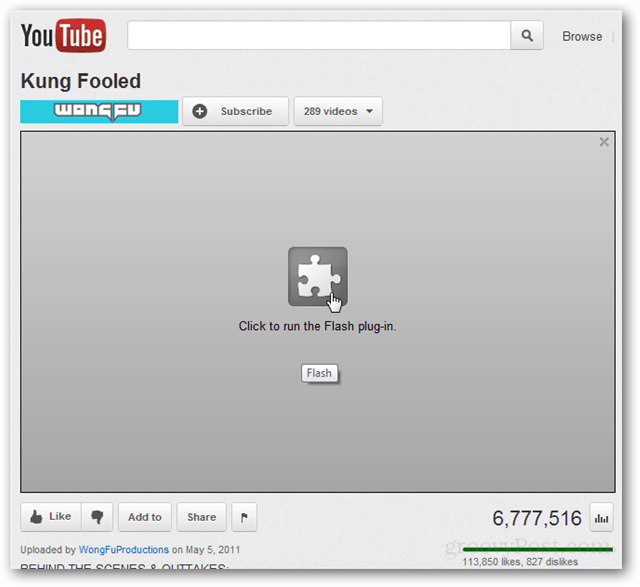Näytön animaatioiden poistaminen käytöstä Windows 10: ssä
Microsoft Windows 10 / / November 06, 2020
Viimeksi päivitetty
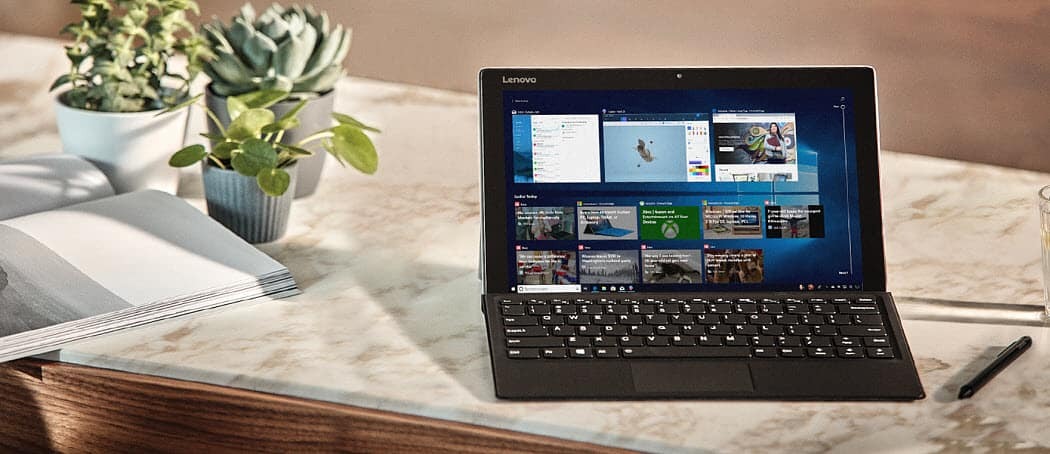
Windows animoi näytöt, kun pienennät ja suurennat ne. Se on osa nykyaikaisen käyttöjärjestelmän silmäkarkkia. Mutta voit poistaa sen käytöstä nopeamman kokemuksen saamiseksi.
Oletuksena Windows häivyttää näytöt, kun käynnistät tai suljet ne. Tämä on vain niin, että käyttöjärjestelmä näyttää viileältä ja modernilta. Mutta niiden odottaminen voi tehdä tietokoneestasi näyttävän hitaalta. Varsinkin vanhemmassa käynnissä olevassa järjestelmässä Windows 10. Kaikki silmäkarkit voivat saada koneesi näyttämään hitaalta. Näin voit kytkeä animaatiot pois päältä, jotta tietokoneesi näyttää mukavammalta.
Poista näytön animaatiot käytöstä Windows 10: ssä
Poista animaatioefekti käytöstä napsauttamalla Käynnistä-painiketta ja napsauttamalla rataskuvaketta avataksesi Asetukset-sovellus.
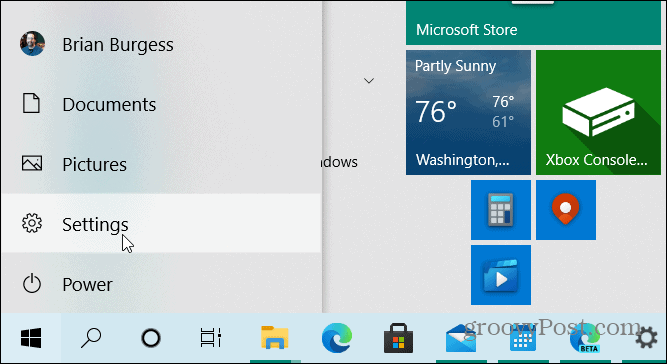
Kun Asetukset-näyttö avautuu, napsauta "Helppokäyttöisyys".
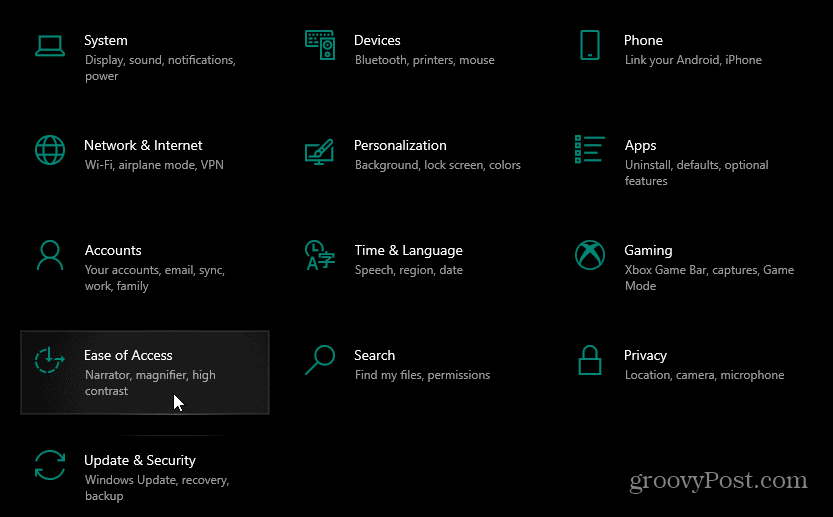
Vieritä seuraavaksi alaspäin Windowsin yksinkertaistaminen ja mukauttaminen. Sammuta sitten Näytä animaatiot Windowsissa -kytkin.
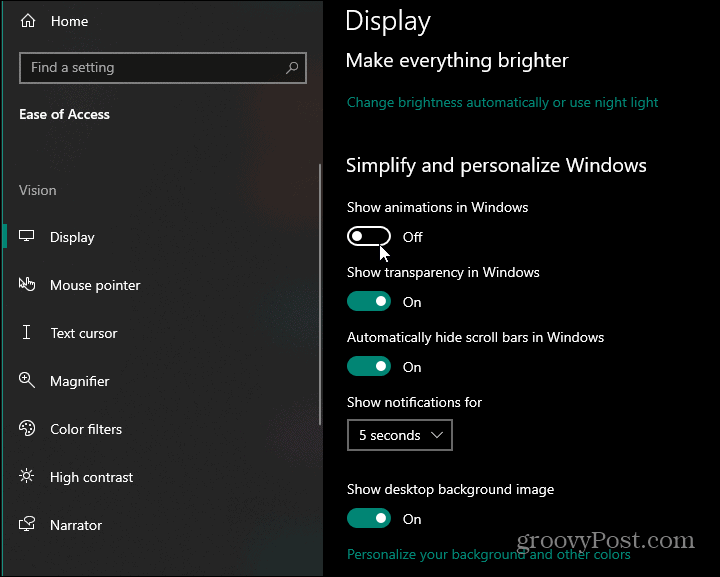
Nyt kun kytkin on kytketty pois päältä, Windows ei enää animoi ikkunoita, kun pienennät tai suurennat ne. Se ei myöskään enää häivytä valikoita tai valikkokohteita sisään tai ulos.
Poista näytön animaatiot käytöstä klassisella tavalla
Jos haluat mieluummin käyttää perinteisiä asetuksia animaatioiden poistamiseksi käytöstä, voit silti tehdä. Avaa perinteinen ohjauspaneeli lyömällä näppäimistön Käynnistä-näppäintä ja tyyppi:Ohjauspaneeli ja napsauta Paras tulos -kohdan yläosassa olevaa tulosta.
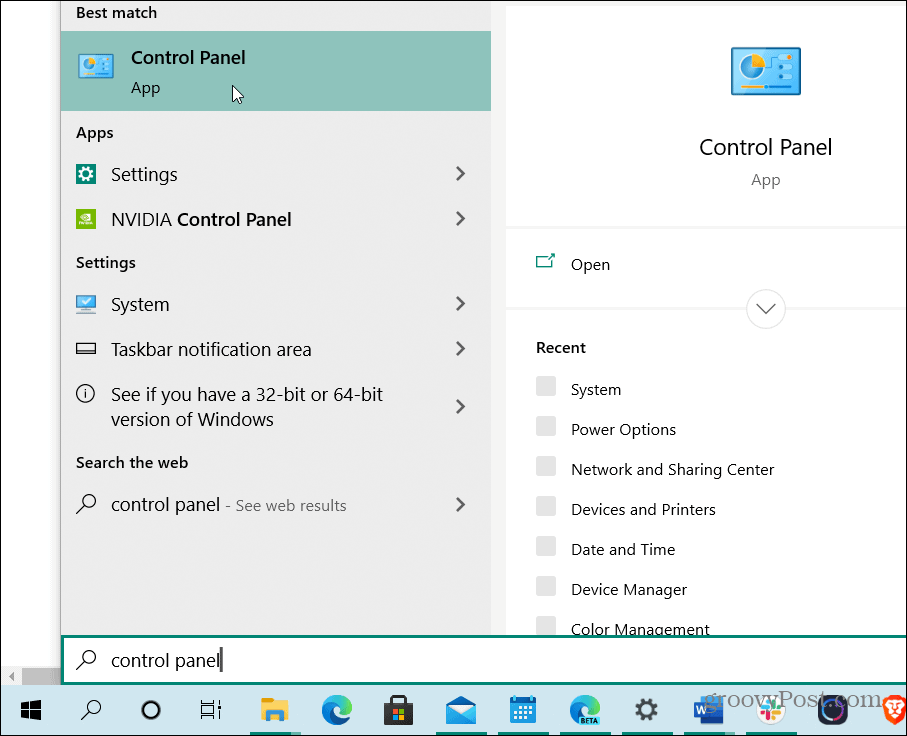
Kun klassinen ohjauspaneeli avautuu, napsauta Järjestelmä.
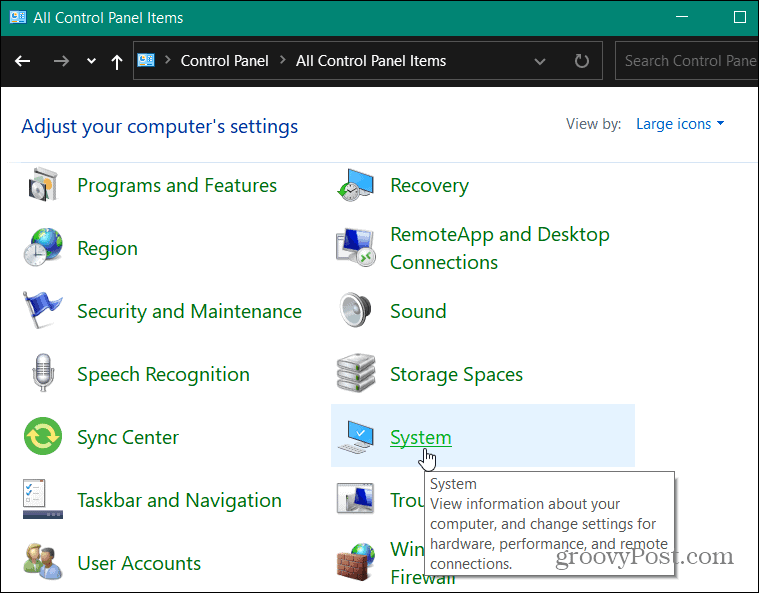
Napsauta sitten Järjestelmä-osassa Järjestelmän lisäasetukset vasemmanpuoleisen paneelin luettelosta.
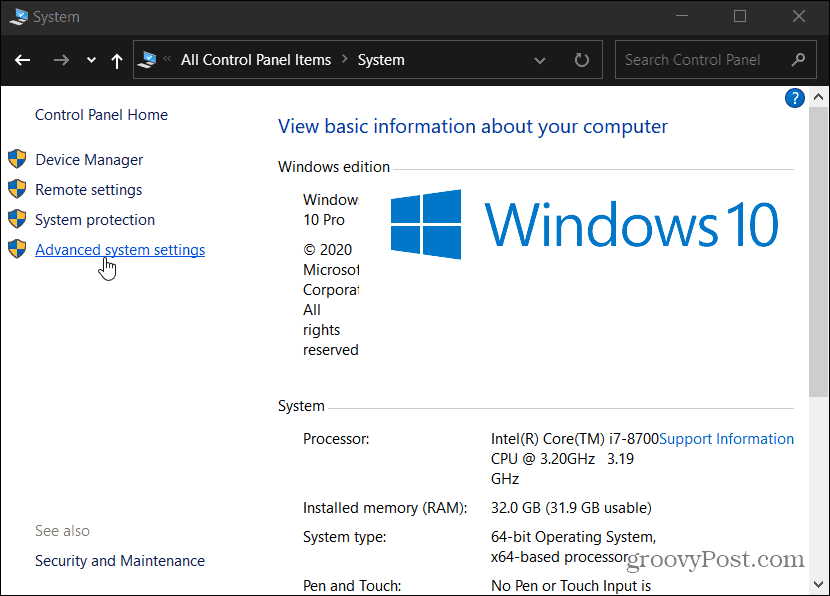
Järjestelmän ominaisuudet -ikkuna avautuu. Klikkaa asetukset -painiketta Suorituskyky-ruudussa.
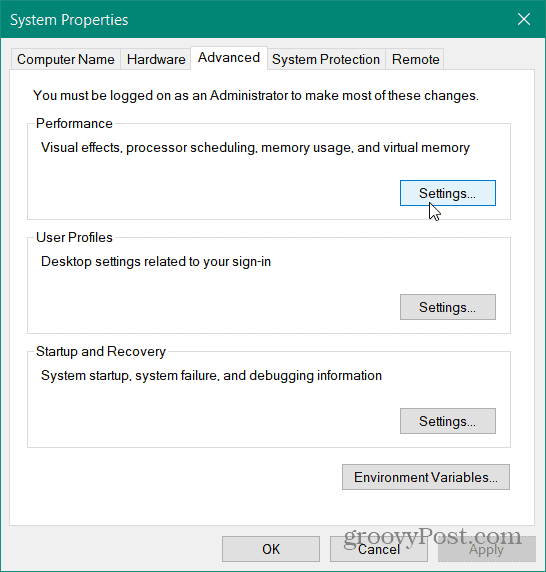
Kun Suorituskykyasetukset-näyttö avautuu, varmista, että Visuaaliset tehosteet -välilehti on valittuna, ja poista valinta "Animoi ikkunat pienennettäessä ja maksimoimalla" -kohdan valintaruudusta ja napsauta sitten OK.
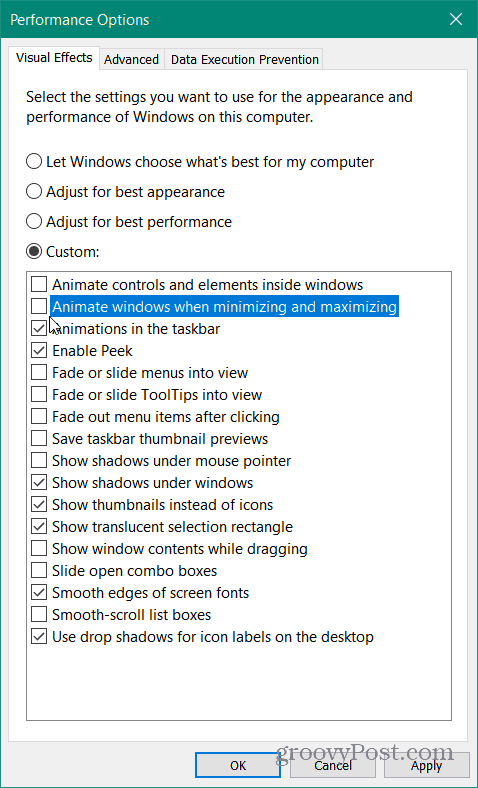
Siinä kaikki siinä on. Nyt Windows ei enää animoi ikkunoita, kun pienennät tai suurennat niitä. Kummassakin tapauksessa poistat Windowsin animaation käytöstä Windows 10: ssä sen jälkeen, kun olet tehnyt niin, työpöydän kokemus tuntuu nopeammalta.
Mikä on henkilökohtainen pääoma? Vuoden 2019 katsaus, mukaan lukien kuinka käytämme sitä rahan hallintaan
Riippumatta siitä, aloitatko ensin sijoittamisen vai oletko kokenut kauppias, Personal Capitalilla on jokaiselle jotakin. Tässä on katsaus ...